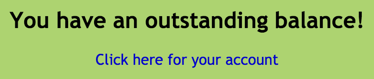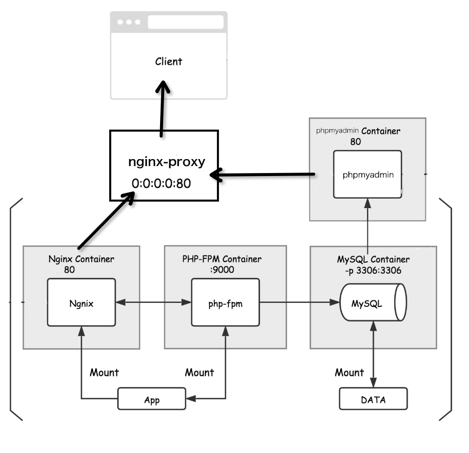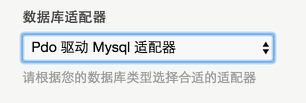以 docker 方式运行 jenkins
简介说明
docker 是官方推荐的一种 jenkins 启动方式。

打开 jenkins 的官网,点击进入的是:
里面是 weekly releases 的镜像,对于官方推荐的 2.7.2 版本,是需要到 docker 官方仓库里面去找:
可以读一读底下的 Full Description ,有一些怎么使用 jenkins 镜像的说明
开始使用
拉取镜像docker pull jenkins:2.7.2
通用的启动方式,用 -p 参数指定暴露的端口,用 -v 参数挂载 jenkins_homedocker run -p 8080:8080 -p 50000:50000 -v /your/home:/var/jenkins_home jenkins:2.7.2
- 8080 端口是访问 jenkins 网页的端口,如果你想在 80 端口访问,就改成 -p 80:8080
- 50000 端口与 slave 有关,参考 jnlp-slave 这个镜像,里面使用的 port。
- -v 参数挂载了宿主机一个指定目录到 /var/jenkins_home ,相当于设置了自定义的 JENKINS_HOME
jenkins 容器中添加 git, maven 等组件
一般我们使用jenkins的时候,需要用到 git, jdk, maven 等等的组件,在使用 docker-jenkins 的时候,可以用 -v 参数挂载到 /usr/bin 目录中,并不需要再在镜像中进行安装,也不需要基于jenkins镜像重新写dockerfile,保持镜像干净。
jenkins 容器中的公钥私钥
很常用的 jenkins 构建操作有:在 Execute shell 步骤中用 ssh 的方式远程登录上其他服务器,服务器上面的执行 shell 脚本。 ssh 方式需要用到的 public key 和 private key 也是可以用 -v 参数挂载到 /var/jenkins_home/.ssh 目录中。注意,这里不挂载到容器的 /root/.ssh 目录,因为整个 jenkins 容器是以 jenkins 用户来运行的。
在 jenkins 容器中调用 docker
有两种方式来调用 docker :
- 通常用在 docker 单节点下,可以挂载 docker 到 jenkins 容器中,添加如下参数:
-v /var/run/docker.sock:/var/run/docker.sock -v $(which docker):/usr/bin/docker 通常用在 docker 集群中,可以使用 jenkins 的 docker 插件,连接到 Docker server REST API(http://master-ip:2375):
简单的方式启动 Docker server REST API
在安装容器管理工具 shipyard 的文档中,发现可以用 shipyard/docker-proxy 这个镜像来暴露 2375 端口, 得到一个 Docker server REST API
docker run \
-ti \
-d \
-p 2375:2375 \
--hostname=$HOSTNAME \
--restart=always \
--name shipyard-proxy \
-v /var/run/docker.sock:/var/run/docker.sock \
-e PORT=2375 \
shipyard/docker-proxy:latest将 http://master-ip:2375 填入 jenkins 系统设置中的 Docker URL 就可以了(master-ip 是 docker server 的 ip)。

一个 jenkins 示例
我启动的 jenkins 里面包含 git, docker, 一份宿主机的公钥密钥, 自定义 JENKINS_HOME, 使用的启动命令如下:
docker run \
-d -p 8080:8080 -p 50000:50000 \
-v /home/docker/jenkins_home/:/var/jenkins_home \
-v /var/run/docker.sock:/var/run/docker.sock \
-v $(which docker):/usr/bin/docker \
-v $(which git):/usr/bin/git \
-v ~/.ssh:/var/jenkins_home/.ssh \
--name=jenkins jenkins:2.7.2在 jenkins 设置任务来测试挂载的 git, docker, 以及公钥密钥是否正常

- git clone 用来测试 git 和 密钥是否生效
- docker run hello-world 用来测试在宿主机运行的 docker 容器
构建任务的 Console Output:

git 使用密钥正常克隆了代码,docker 正常启动了容器
期待更多
以后再总结下 docker 方式的 jenkins slave,以及 jenkins 的 docker 插件,jenkins 的 Docker CI 流程等等。